Cómo reparar com.google.process.gapps ha detenido el mensaje de error en Android
Actualizado 2023 de enero: Deje de recibir mensajes de error y ralentice su sistema con nuestra herramienta de optimización. Consíguelo ahora en - > este enlace
- Descargue e instale la herramienta de reparación aquí.
- Deja que escanee tu computadora.
- La herramienta entonces repara tu computadora.
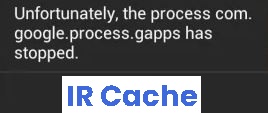
Estás trabajando en una aplicación genial para Android y de repente todo se detiene. Recibió el temido mensaje de error "com.google.process.gapps detenido". ¿Qué pasa después?
Veamos algunas formas de solucionar este mensaje de error.
¿Qué provoca que "com.google.process.gapps se detenga"?

Notas importantes:
Ahora puede prevenir los problemas del PC utilizando esta herramienta, como la protección contra la pérdida de archivos y el malware. Además, es una excelente manera de optimizar su ordenador para obtener el máximo rendimiento. El programa corrige los errores más comunes que pueden ocurrir en los sistemas Windows con facilidad - no hay necesidad de horas de solución de problemas cuando se tiene la solución perfecta a su alcance:
- Paso 1: Descargar la herramienta de reparación y optimización de PC (Windows 11, 10, 8, 7, XP, Vista - Microsoft Gold Certified).
- Paso 2: Haga clic en "Start Scan" para encontrar los problemas del registro de Windows que podrían estar causando problemas en el PC.
- Paso 3: Haga clic en "Reparar todo" para solucionar todos los problemas.
Este error probablemente se deba a una aplicación instalada en su dispositivo. Si nota esto, puede borrar el caché o los datos de una aplicación en particular para corregir el error.
Es posible que haya desactivado algo que no debería haber hecho (lo que es más fácil si tiene un dispositivo rooteado), o algunas de las configuraciones predeterminadas en una de las aplicaciones de Google están fuera de servicio.
¿Cómo reparar el problema "com.google.process.gapps ha sido suspendido"?

Restablecer aplicaciones
- Ir a la configuración.
- Toque Administrador de aplicaciones o Aplicaciones
- Toque Todos (si está disponible) o arrastre y suelte en Todos.
- Toque el botón táctil para abrir el menú / propiedades y seleccione "Restablecer aplicaciones" o "Restablecer aplicaciones". Esto no eliminará las aplicaciones, pero las restablecerá.
Reiniciar los servicios de Google Framework
- Vaya a Configuración y haga clic en Aplicaciones.
- Haga clic en "Todas las aplicaciones" o arrastre en "Todas", luego abra la aplicación Google Services Framework.
- Abra los detalles de la aplicación y haga clic en Forzar detención, luego en Borrar caché y prueba.
Deshabilite y vuelva a habilitar el Administrador de descargas
- Ir a la configuración
- Toque Aplicaciones.
- Busque Download Manager y abra los detalles de la aplicación.
- Apáguelo, vuelva a encenderlo y pruébelo.
Preguntas Frecuentes
¿Por qué no funcionan mis gapps?
El proceso de gapps se ha detenido - Comunidad de Google Play. Borre el caché / datos de las siguientes aplicaciones / servicios: Google Play Services, Google Framework, Google Play Store: Vaya a Configuración -> Administrador de aplicaciones / Aplicaciones -> seleccione aplicación -> Forzar detención -> Borrar caché -> Administrar almacenamiento -> Borrar todos los datos.
¿Qué significa que el proceso de Google Gapps se ha detenido?
El proceso de Gapps se muestra como "el proceso com.google.process.gapps se ha detenido inesperadamente". Gapps es la abreviatura de Google Apps. Este error se produce cuando la aplicación en cuestión no puede conectarse a los servidores, ha caducado o no está sincronizada.
¿Cómo deshacerse del mensaje de error "com.google.process.gapps detenido" en Android?
- Reinicie el teléfono.
- Borre la caché y los datos de la aplicación.
- La herramienta definitiva para arreglar el proceso de comunicaciones.
- Borre la memoria caché y los datos del kit de herramientas SIM.
- Desactive la opción de actualización automática.
- Elimina la partición de caché.
- Realice un restablecimiento de fábrica.

